Kysymys
Ongelma: Kuinka palauttaa Windows 10 järjestelmäkuvan varmuuskopion avulla?
Muistan, että olen luonut Windows 10 -varmuuskopion käyttämällä järjestelmäkuvaa. Ongelmana on, että en tiedä kuinka ottaa se käyttöön. Minulla on joitain ongelmia tietokoneeni kanssa, joten minun on kipeästi käynnistettävä System Image -varmuuskopio. Auta.
Ratkaistu vastaus
System Image on integroitu Windowsin varmuuskopiointivaihtoehto, joka on täydellinen vaihtoehto niille, jotka eivät halua luoda varmuuskopioita erillisistä tiedostoista tai kansioista. Järjestelmän varmuuskopion etuna on, että sitä voidaan käyttää varmuuskopion luomiseen koko tietokoneen järjestelmästä, mukaan lukien käyttöjärjestelmä, asetukset, tiedostot, sovellukset ja henkilötiedot. Tätä vaihtoehtoa käyttävät ihmiset suojaavat täysin henkilökohtaiset tietonsa ja asetukset pysyvältä katoamiselta järjestelmän kaatumisen tai kiristysohjelmatartunnan jälkeen. Suojautuminen jälkimmäiseltä uhalta on nykyään erittäin tärkeää, koska kiristysohjelmahyökkäysten määrä ja niiden vaara kasvavat. Tällä hetkellä,
FileLocker, Odin, Sipuli, Jokerien talo, ja kymmenet muut virukset, jotka salaavat henkilökohtaisia tietoja, leviävät aktiivisesti roskapostin liitteiden ja muiden laittomien keinojen kautta. Siksi ole varovainen ja varmista, että asennat ja pidät ammattimaisen haittaohjelmien torjuntaohjelman ajan tasalla. Suosituksemme on ReimageMac-pesukone X9, mutta voit käyttää vaihtoehtoista sovellusta vapaasti.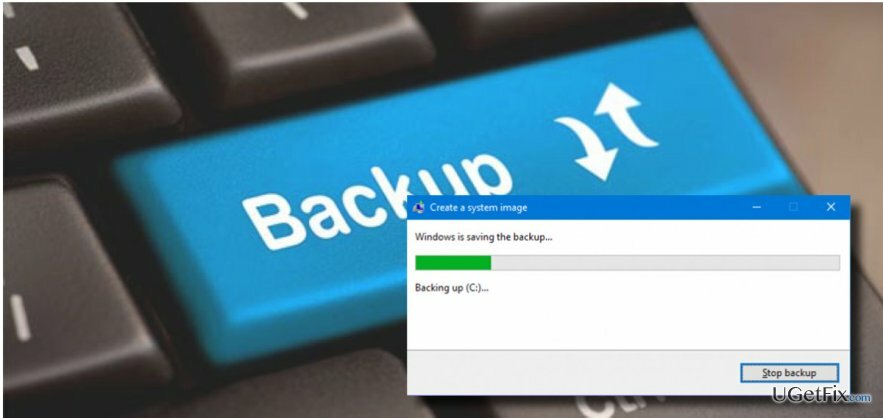
Viruksentorjuntaohjelmat eivät kuitenkaan välttämättä pysty havaitsemaan viimeisintä lunnasohjelmavirusta. Lisäksi et voi koskaan olla varma, ettei tietokoneesi kohtaa vakavia virheitä ja kaatuisi odottamatta. Suojautuaksesi tietojen katoamiselta sinun tulee luoda a Järjestelmän kuvan varmuuskopiointi ja sitten palauta järjestelmä järjestelmäkuvan avulla milloin vain. Tätä tarkoitusta varten tarvitset USB-ohjaimen, jossa on riittävästi tallennustilaa. Lisäksi System Backup -kuvan luominen voi kestää jopa tunteja, joten sinun tulee pitää tietokoneesi käyttämättömänä. Varmuuskopion luomiseksi sinun tulee:
- Napsauta hiiren kakkospainikkeella "Windows-näppäintä" ja valitse "Ohjauspaneeli".
- Avaa "Tiedostohistoria" ja etsi "Järjestelmäkuvan varmuuskopiointi".
- Liitä USB-asema tai ulkoinen asema ja napsauta sitten "System Image Backup".
- Valitse laite, johon varmuuskopio haluat tallentaa ja paina "Seuraava".
- Kun olet valmis, paina "Aloita varmuuskopiointi" ja odota, kunnes varmuuskopio on luotu.
Kuinka palauttaa Windows 10 järjestelmäkuvan varmuuskopion avulla?
Palauta tarvittavat järjestelmäkomponentit ostamalla lisensoitu versio Reimage Reimage palautustyökalu.
- Liitä järjestelmän palautuslevy tai Windows 10 -asennusmedia.
- Paina mitä tahansa näppäintä käynnistääksesi järjestelmän kytketyltä levyltä.
- Napsauta "Seuraava" Windowsin asennusnäytössä ja napsauta "Korjaa tietokoneesi".
- Valitse "Vianmääritys" ja odota, että "Advanced System Recovery Options" -näyttö avautuu.
- Valitse "System Image Recovery" -vaihtoehto ja valitse käyttöjärjestelmä, jonka haluat palauttaa. (HUOMAA: tämä on tärkeää, jos käytät järjestelmää, johon on asennettu useita käyttöjärjestelmiä).
- Valitse uusin joko manuaalisesti tai automaattisesti luotu "Järjestelmäkuva". Voit myös valita "Järjestelmäkuvan", joka on tallennettu kiintolevylle, pilveen tai USB: hen.
- Paina "Seuraava" jatkaaksesi.
- Valitse, haluatko asentaa ajurit ja käynnistää järjestelmän uudelleen palautuksen jälkeen. Paina sitten "Seuraava".
- Napsauta "Valmis" vahvistaaksesi valintasi ja napsauta "Kyllä" aloittaaksesi järjestelmäkuvan varmuuskopion palauttamisen.
Palauta tiedostot ja muut järjestelmäkomponentit automaattisesti
Voit palauttaa tiedostot ja muut järjestelmäkomponentit käyttämällä ugetfix.com-asiantuntijoiden ilmaisia oppaita. Jos kuitenkin sinusta tuntuu, että et ole tarpeeksi kokenut toteuttamaan koko palautusprosessia itse, suosittelemme käyttämään alla lueteltuja palautusratkaisuja. Olemme testanneet jokaista näistä ohjelmista ja niiden tehokkuutta puolestasi, joten sinun tarvitsee vain antaa näiden työkalujen tehdä kaikki työ.
Tarjous
tee se nyt!
ladatapalautusohjelmistoOnnellisuus
Takuu
tee se nyt!
ladatapalautusohjelmistoOnnellisuus
Takuu
Jos sinulla on Reimageen liittyviä ongelmia, voit ottaa yhteyttä teknisiin asiantuntijoihimme ja pyytää heiltä apua. Mitä enemmän tietoja annat, sitä paremman ratkaisun he tarjoavat sinulle.
Tämä patentoitu korjausprosessi käyttää 25 miljoonan komponentin tietokantaa, jotka voivat korvata käyttäjän tietokoneelta vaurioituneen tai puuttuvan tiedoston.
Vioittuneen järjestelmän korjaamiseksi sinun on ostettava lisensoitu versio Reimage haittaohjelmien poistotyökalu.

VPN on ratkaisevan tärkeä, kun se tulee käyttäjien yksityisyyttä. Online-seurantaohjelmia, kuten evästeitä, eivät voi käyttää vain sosiaalisen median alustat ja muut verkkosivustot, vaan myös Internet-palveluntarjoajasi ja hallitus. Vaikka käyttäisit turvallisimpia asetuksia verkkoselaimen kautta, sinua voidaan silti seurata Internetiin yhdistettyjen sovellusten kautta. Lisäksi yksityisyyteen keskittyvät selaimet, kuten Tor, eivät ole optimaalinen valinta alentuneiden yhteysnopeuksien vuoksi. Paras ratkaisu äärimmäiseen yksityisyytesi on Yksityinen Internet-yhteys – ole anonyymi ja turvallinen verkossa.
Tietojen palautusohjelmisto on yksi vaihtoehdoista, jotka voivat auttaa sinua palauttaa tiedostosi. Kun poistat tiedoston, se ei katoa ilmaan – se pysyy järjestelmässäsi niin kauan kuin sen päälle ei kirjoiteta uutta tietoa. Data Recovery Pro on palautusohjelmisto, joka etsii työkopioita poistetuista tiedostoista kiintolevyltäsi. Käyttämällä työkalua voit estää arvokkaiden asiakirjojen, koulutöiden, henkilökohtaisten kuvien ja muiden tärkeiden tiedostojen katoamisen.